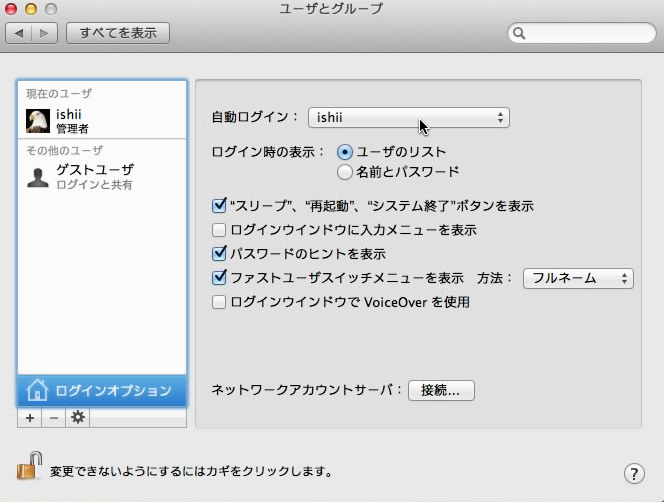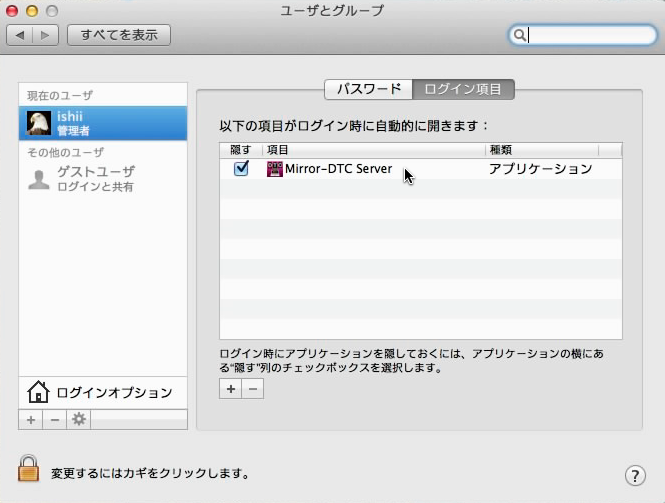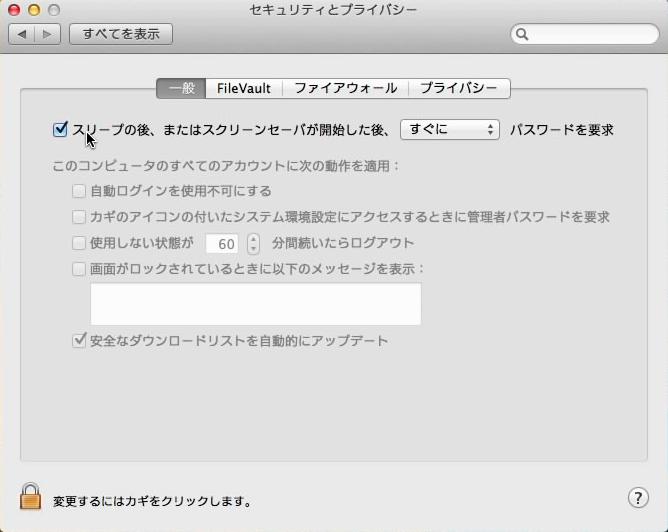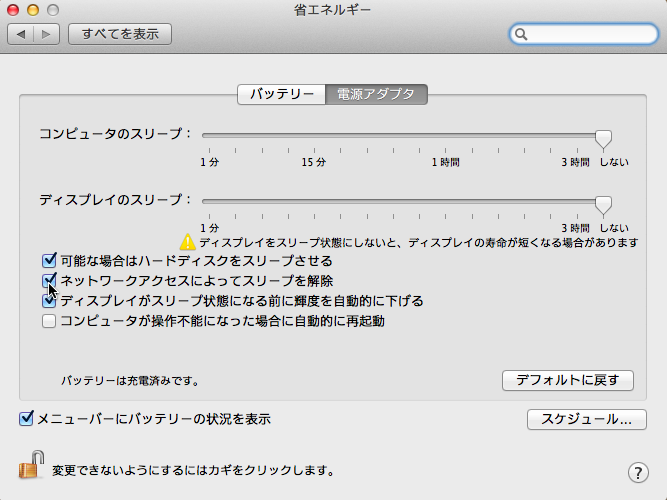このため、出力音を転送させるためには、サーバー側に出力音を入力してくれる入力装置が必要になります。
しかし、通常は、Macにはそのような入力装置は搭載されていません。
このため、出力音を転送させるためには、このような装置の機能を代行してくれるソフトを別途インストールする必要があります。
このようなソフトの中では、Soundflowerというフリーソフトが有名でMirror-DTCサーバーの動作確認用にも使われています。
このため、Mirror-DTCサーバーに出力音を転送させたい場合には、Soundflowerをインストールされる事をお勧めします。
Soundflowerのダウンロードサイトは、ネットで「Soundflower」を検索すれば、すぐに見つかる筈です。
Soundflowerをインストールした場合、「システム環境設定」-「サウンド」の出力/入力装置にSoundflowerが追加されます。
出力音を転送させたい場合には、Mirror-DTCサーバーを起動する前に、出力/入力装置の両方をSoundflowerに変更して下さい。
- サウンドの出力装置設定 -
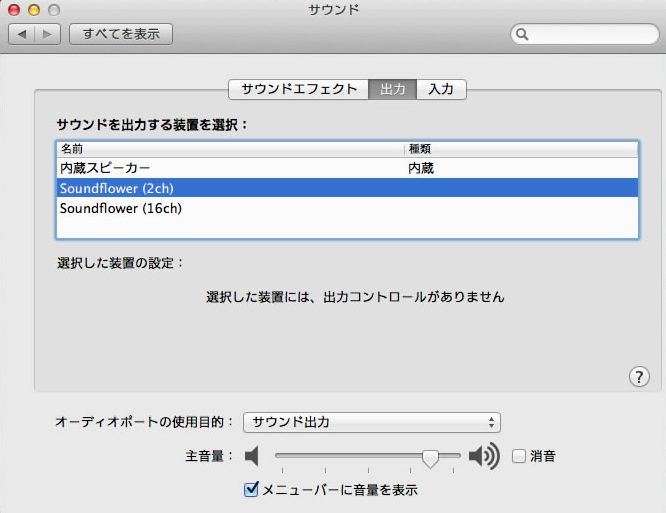
Soundflowerは(2ch)用と(16ch)用が追加されますが、(2ch)用を選択して下さい。
Soundflowerを選択すると、スピーカーから音は出なくなりますが、設定を「内蔵スピーカー」に戻せば、音は出るようになります。
その場合には、出力音はMirror-DTCへ転送されなくなりますので、設定は状況に応じて使い分けるようにして下さい。
- サウンドの入力装置設定 -
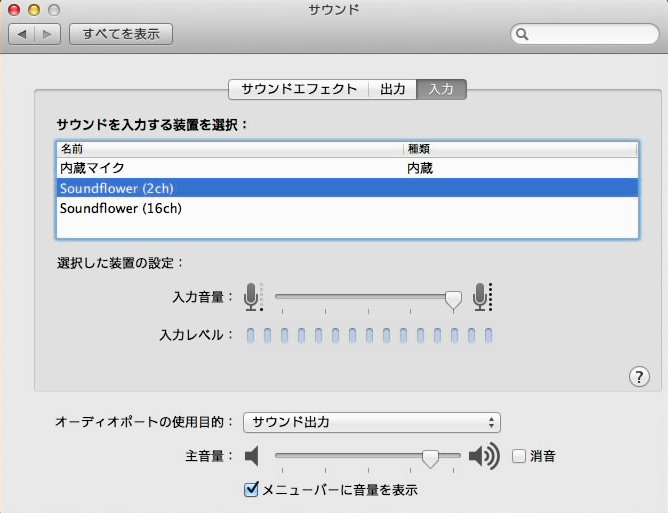
Soundflowerは(2ch)用と(16ch)用が追加されますが、(2ch)用を選択して下さい。
- ご注意 -
最近のmacOSではSoundFlowerは利用できなくなっています。
このため、最新のMac版サーバーには同様の使い方ができるTiLoopBackを同梱しています。
Soundflowerの代わりにTiLoopBackをインストールして使って下さい。